win7 システムの復元を実行する方法 これは、コンピュータ上のデータをより迅速な方法で最新の状態に復元し、重要な情報ファイルを取り戻すことができるように、Windows7 ユーザー全員が知っておく必要があることです。では、win7 システムを復元するにはどうすればよいでしょうか? この問題を解決するには、比較的強力な win7 システムの組み込み回復機能の使用方法を知るだけで済みます。 win7システムリカバリのプロセス例チュートリアルを見てみましょう。
win7システムでシステムの復元を実行する方法
1. 左下のメニューバーをクリックし、開いたページで「操作」をクリックします。ページ右側の「パネル」 キーを押すと、操作パネルのメインページが開きます。
2. 操作パネルのメインページを開いた後、ページ右上の「クエリ方法」設定項目をクリックすると「大きなアイコン」表示ページに切り替わります。
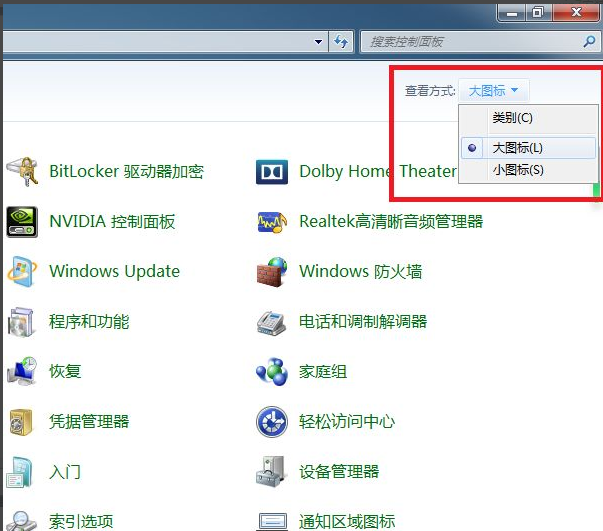
#3. 次に、操作パネル ページで「復元」メニュー バーを探し、システム ソフトウェアの回復ページに入ります。
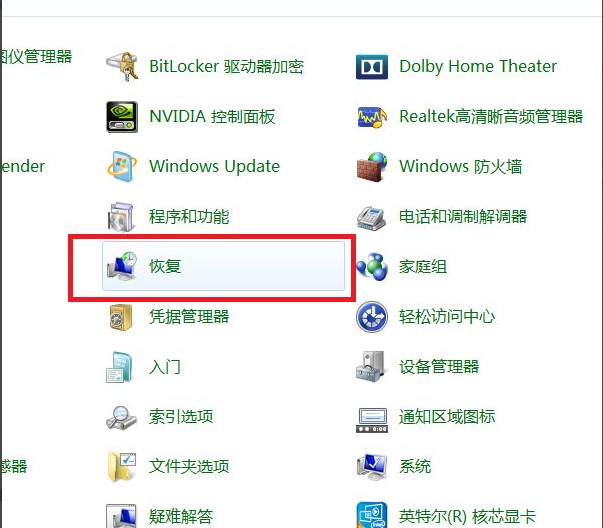
#4. システム ソフトウェア リカバリ ページを開いた後、ページ上の [システムの復元を開く] ボタンをクリックして、システムの復元ページに入ります。
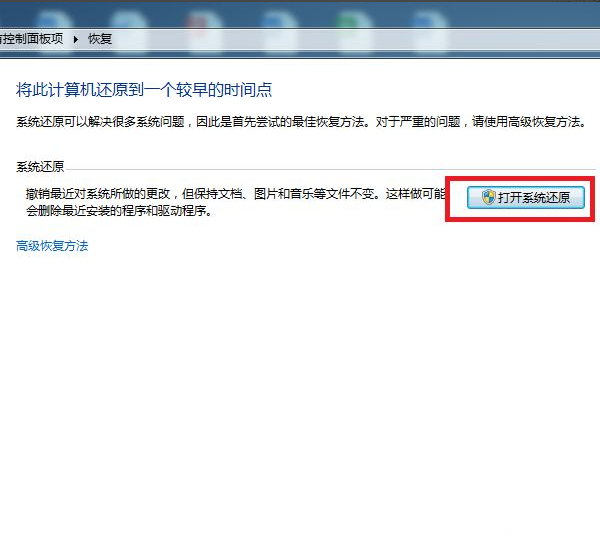
#5. 開いたシステムの復元ページで、ページの下部中央にある「次へ」ボタンをクリックします。
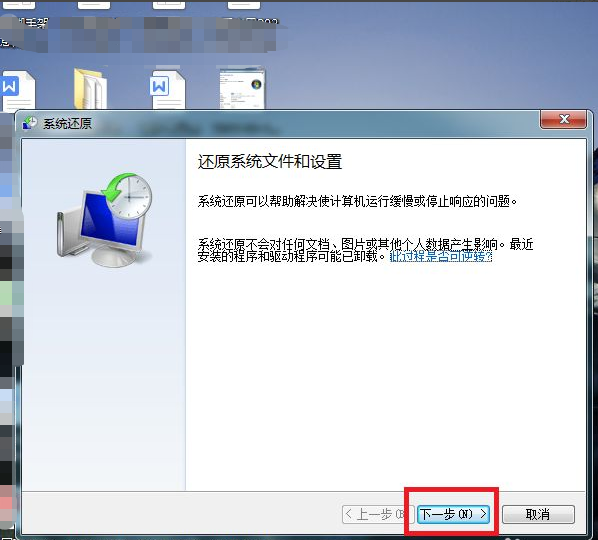
#6. 次に、システム復元ディレクトリが開きますので、その中の復元ポイントを選択する必要があります。復元ポイントを選択した後、「次へ」ボタンをクリックしてください。
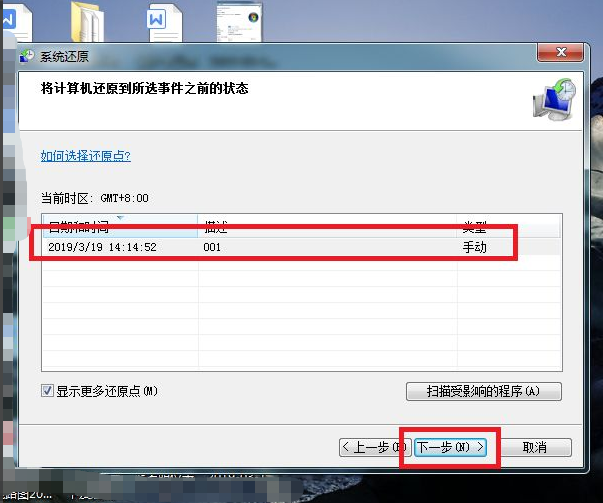
7. 最後に、確認ページで「実行」ボタンをクリックすると、システムが自動的に再起動し、システムの復元ページが表示されます。システムの復元にはしばらく時間がかかります。 . 続行できます。
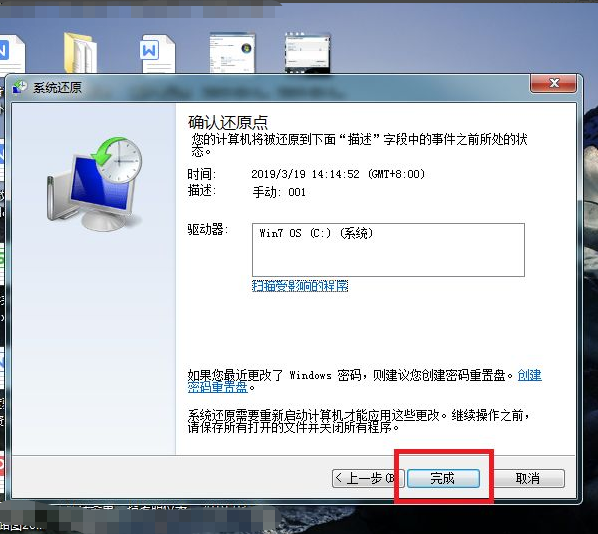
#上記は、win7 システムを復元するプロセスに関するチュートリアルの例です。皆様のお役に立てれば幸いです。
以上がwin7システムでシステムの復元リカバリを実行する方法の詳細内容です。詳細については、PHP 中国語 Web サイトの他の関連記事を参照してください。